Urejanje videoposnetkov
Obrežite posnetke, da ustvarite urejene kopije videoposnetkov, ali shranite izbrane kadre kot slike JPEG.
| Možnost | Opis | |
|---|---|---|
| f | Choose start/end point (Izbira začetne/končne točke) | Ustvarite kopijo, iz katere je bil odstranjen neželeni del posnetka. |
| g | Save selected frame (Shranjevanje izbranega kadra) | Shranite izbrani kader kot sliko JPEG. |
Obrezovanje videoposnetkov
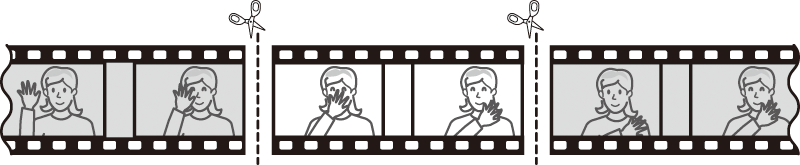
Če želite ustvariti obrezane kopije videoposnetkov:
-
Prikažite videoposnetek v celozaslonskem načinu.
-
Zaustavite videoposnetek na novem začetnem kadru.
Predvajajte videoposnetek, kot je opisano v poglavju Ogled videoposnetkov (0 Ogled videoposnetkov), in pritisnite J, da začnete in nadaljujete predvajanje, ter 3, da ga začasno zaustavite, in pritisnite 4 ali 2 ali pa zavrtite vrtljivi gumb za upravljanje, da najdete želeni kader. Približen položaj znotraj videoposnetka lahko razberete iz vrstice napredka videoposnetka. Zaustavite predvajanje, ko pridete do novega začetnega kadra.
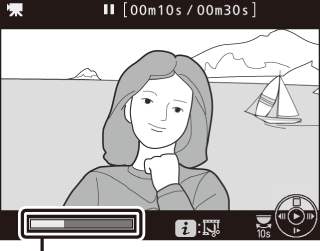
Vrstica napredka videoposnetka
-
Izberite Choose start/end point (Izbira začetne/končne točke).
Pritisnite gumb P, nato osvetlite Choose start/end point (Izbira začetne/končne točke) in pritisnite 2.
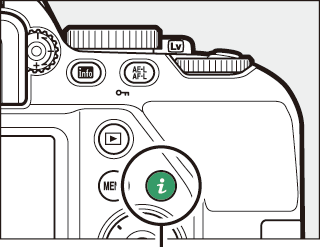
Gumb P
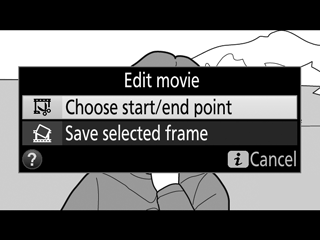
-
Izberite Start point (Začetna točka).
Če želite ustvariti kopijo, ki se prične s trenutnim kadrom, osvetlite Start point (Začetna točka) in pritisnite J. Kadri pred trenutnim bodo odstranjeni, ko boste shranili kopijo v 9. koraku.
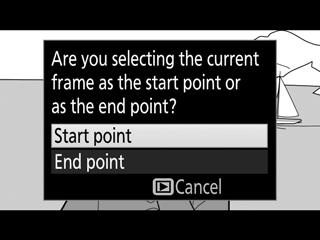
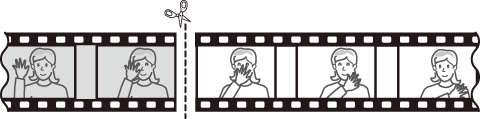
Začetna točka
-
Potrdite novo začetno točko.
Če želen kader trenutno ni prikazan, pritisnite 4 oziroma 2 za previjanje naprej oziroma nazaj (za preskok 10 s naprej ali nazaj zavrtite (vrtljivi) gumb za upravljanje).
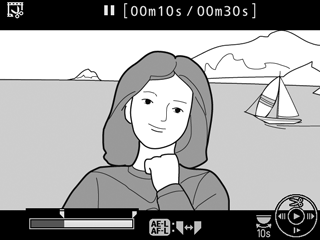
-
Izberite končno točko.
Pritisnite A (L), da preklopite z izbirnega orodja začetne točke (w) na končno točko (x), in nato izberite končni kader, kot je opisano v 5. koraku. Kadri za izbranim kadrom bodo odstranjeni, ko boste shranili kopijo v 9. koraku.
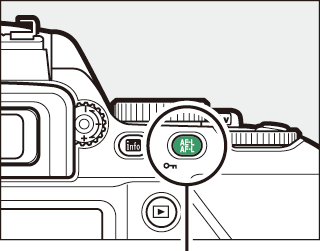
Gumb A (L)
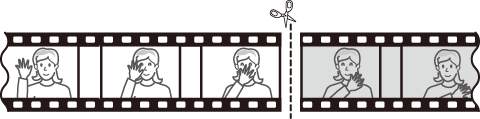
Končna točka
-
Ustvarite kopijo.
Ko je želeni kader prikazan, pritisnite 1.
-
Predogledajte si videoposnetek.
Za predogled kopije osvetlite Preview (Predogled) in pritisnite J (Če hočete prekiniti predogled in se vrniti v meni za shranjevanje možnosti, pritisnite 1). Če hočete zavreči trenutno kopijo in izbrati novo začetno ali končno točko, kot je opisano zgoraj, osvetlite Cancel (Preklic) in pritisnite J. Če želite shraniti kopijo, nadaljujte z 9. korakom.
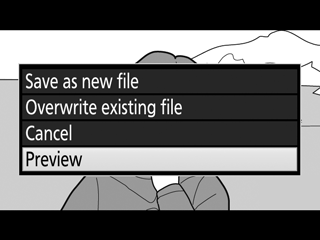
-
Shranite kopijo.
Osvetlite Save as new file (Shrani kot novo datoteko) in pritisnite J, da shranite kopijo v novo datoteko. Če želite izvirno datoteko videoposnetka nadomestiti z urejeno kopijo, osvetlite Overwrite existing file (Prepis obstoječe datoteke) in pritisnite J.
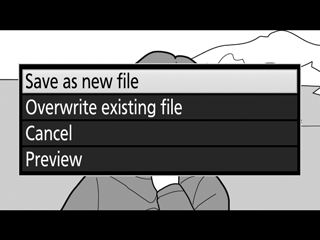
Obrezovanje videoposnetkov
Videoposnetek mora biti dolg vsaj dve sekundi. Kopija ne bo shranjena, če na pomnilniški kartici ni dovolj prostora.
Kopije imajo isti čas in datum nastanka kot izvirnik.
Odstranitev začetnega ali končnega posnetka
Za odstranitev samo začetnega posnetka iz videoposnetka nadaljujte s 7. korakom, ne da bi v 6. koraku pritisnili gumb A (L). Za odstranitev samo končnega posnetka v 4. koraku izberite End point (Končna točka), izberite končni kader in nadaljujte na 7. korak, ne da bi v 6. koraku pritisnili gumb A (L).
Shranjevanje izbranih kadrov
Če želite shraniti kopijo izbranega kadra kot sliko JPEG:
-
Zaustavite videoposnetek na izbranem kadru.
Predvajajte videoposnetek, kot je opisano v poglavju Ogled videoposnetkov (0 Ogled videoposnetkov), in pritisnite J, da začnete in nadaljujete predvajanje, ter 3, da ga začasno zaustavite. Videoposnetek zaustavite na kadru, ki ga nameravate kopirati.
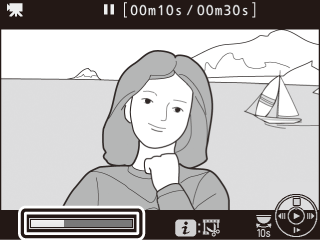
-
Izberite Save selected frame (Shranjevanje izbranega kadra).
Pritisnite gumb P, nato osvetlite Save selected frame (Shranjevanje izbranega kadra) in pritisnite 2.
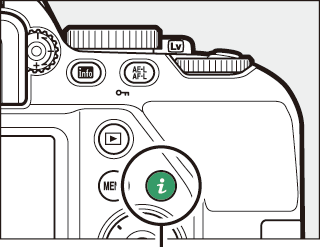
Gumb P
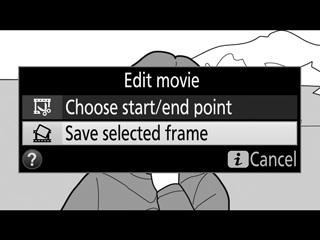
-
Ustvarite kopijo slike.
Pritisnite 1, da ustvarite kopijo slike trenutnega kadra.
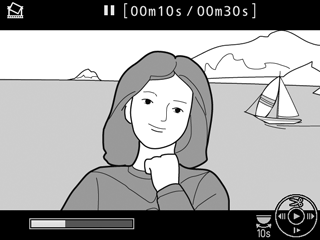
-
Shranite kopijo.
Za izdelavo natančne (0 Kakovost slike) JPEG-kopije izbranega kadra osvetlite Yes (Da) in pritisnite J.
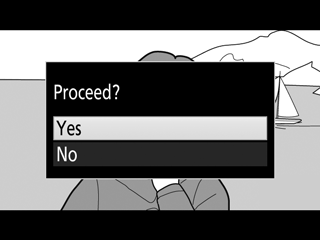
Shranjevanje izbranega kadra
Slik JPEG iz videoposnetka, ki ste jih ustvarili z možnostjo Save selected frame (Shranjevanje izbranega kadra), ni mogoče retuširati. Slike JPEG iz videoposnetkov nimajo nekaterih kategorij informacij o fotografiji (0 Informacije o fotografiji).
